有时需要在Excel中手动录入大量的数据,我们可以用下面的方法在某个区域中快速输入数据:
1.首先选择需要录入数据的区域,选择时从区域左上角向右下选择,使左上角的单元格在选择后处于高亮显示。
2.然后开始录入数据。如果要逐列录入,每输入一个数据后按Enter键,Excel会在该列的最后一个单元格输入完毕后自动跳转到第二列的第一个单元格。
Excel如何快速选择数据透视表中的同类项
如果Excel数据透视表的行区域中包含多个字段,我们可以用下面的方法在数据透视表中快速选择相同的项目以查看其计算结果。例如在下图的数据透视表中如果要查看所有规格为小的全部商品的
如果要逐行输入,则每输入一个数据后按Tab键,Excel会在该行的最后一个单元格输入完毕后自动跳转到下一列的第一个单元格。如果习惯于按Enter键结束输入,可以设置按Enter键后的移动方向。方法是在Excel 2003中,单击菜单“工具→选项→编辑”,在“按Enter键后移动方向”右侧的下拉列表中选择“向右”。
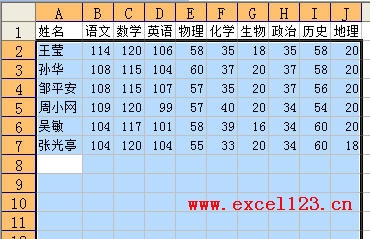
如果按Enter键或Tab键后发现录入错误,可以按Shift Enter或Shift Tab键退回到上次录入的单元格进行修改,然后再按Enter或Tab键继续录入。
Excel利用拼写检查查找工作表中的单词拼写错误
如果担心工作表中输入的英文词语包含拼写错误,可以使用Excel提供的拼写检查功能来查找包含拼写错误的单词。步骤如下:1.选择需要进行拼写检查的区域,如果要检查整个工作表,选择某个






